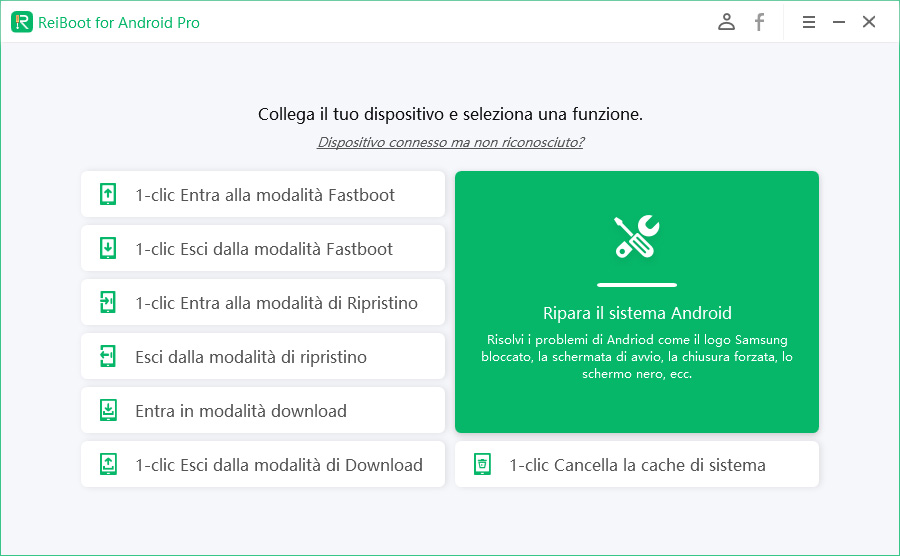Come Risolvere Odin Non Risconosce il Telefono?
Odin è uno strumento di flashing leggero ma altamente capace per smartphone e tablet Samsung. È una scelta ottima tra la maggior parte degli utenti Android quando si tratta di eseguire il flashing di un dispositivo con sistema operativo Android.
Tuttavia, usarlo a volte può essere piuttosto tecnico e alcuni utenti potrebbero dover affrontare il problema di Odin non riconosce Samsung. Questo significa semplicemente che lo strumento flash Odin non funziona e non è in grado di riconoscere il tuo dispositivo. Una soluzione rapida per risolvere il problema con Odin che non rileva il telefono Samsung è reinstallare lo strumento flash Odin Samsung. Ma oltre a questo, possono esserci anche altri problemi quando si utilizza lo strumento flash Samsung Odin. Questo articolo spiega le soluzioni 6 per correggere Odin che non rileva l'errore del telefono Samsung.
- 1. Perché odin non riconosce il mio samsung?
- 2. Riparazione di odin non riconosce samsung [5 Solutions]
- 3. Lo svantaggio di entrare in modalità Odin Samsung in modo tradizionale
- 4. La soluzione definitiva: entra in modalità Odin con un clic
- 5. Domande frequenti su Odin
1. Perché odin non riconosce il mio samsung?
Nonostante il fatto che lo strumento flash Samsung Odin rimanga una delle migliori scelte tra gli utenti Android per eseguire il flashing dei propri dispositivi, c'è un aspetto negativo. Ciò significa semplicemente che è probabile che tu possa riscontrare un errore prima o durante la modalità Samsung Odin.
Se stai affrontando Odin non riconosce Samsung o hai problemi nella modalità Odin Samsung, può essere attribuito a diversi motivi.
Motivo 1: Mancata scrittura dei dati sul dispositivo
Se ricevi un messaggio di errore che menziona un errore durante la scrittura dei dati o l'operazione di flashing, ciò può essere dovuto a due motivi principali.
In primo luogo, può mancare l'autorizzazione a procedere con tale operazione. E in secondo luogo, potrebbe esserci qualche altra app o problema nel dispositivo che impedisce il flash del dispositivo.
Motivo 2: File firmware danneggiato
Un altro chiaro motivo per il fallimento della Odin Mode Samsung può essere dovuto all'utilizzo di un file del firmware danneggiato. Le versioni del firmware vecchie, obsolete e danneggiate molto probabilmente causeranno errori nella modalità Samsung Odin.
Motivo 3: Versione Odin obsoleta
Consigliamo ai nostri lettori di scaricare sempre le versioni più recenti e aggiornate di Odin Mode Samsung. In questo modo ti assicurerai principalmente un'esperienza fluida durante la modalità Samsung Odin. In caso contrario, la versione obsoleta di Odin potrebbe impedirti di completare con successo la modalità Odin Samsung.
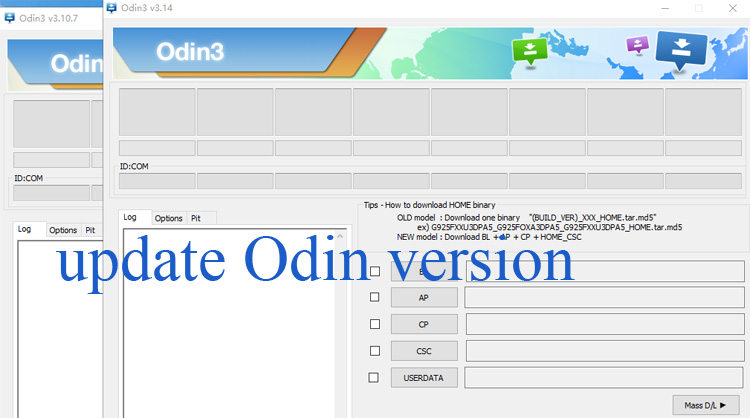
Motivo 4: Mancanza di driver necessari sul computer
Infine, il problema che Odin galaxy s8 Samsung non viene rilevato potrebbe essere dovuto al fatto che il tuo computer non dispone dei driver necessari per eseguire la modalità Odin Samsung. Quindi, assicurati sempre che il tuo computer sia dotato di tutte le versioni necessarie e aggiornate dei driver richiesti per questa attività.
2. Riparazione di odin non riconosce samsung [5 Soluzioni]
Se riscontri problemi durante l'utilizzo dello strumento flash Samsung Odin, possiamo sicuramente aiutarti. Questa sezione contiene alcune soluzioni passo-passo facili da usare per risolvere i problemi del telefono che Odin non rileva.
Soluzione 1: controlla il cavo USB
Poiché Odin funziona con una connessione cablata, ad esempio un cavo USB e non in modalità wireless, il motivo principale per cui Odin non rileva il problema del telefono potrebbe essere dovuto a un cavo USB difettoso.
Controlla che il cavo USB che stai utilizzando non sia danneggiato o abbia una porta morta su entrambi i lati. Per evitare questa situazione o per non affrontarla affatto, ti suggeriamo di utilizzare il cavo USB originale del tuo dispositivo.

Soluzione 2: Prova un'altra porta USB
Come seconda precauzione per evitare problemi, controlla se la porta USB che stai utilizzando è difettosa o meno. Una porta USB difettosa può far sì che Odin galaxy s3non rilevi il guasto del telefono. Ricorda che ogni dispositivo PC e laptop è dotato di diverse porte USB, quindi prova a scollegare quella corrente e collega il cavo USB a un'altra.

Soluzione 3: abilita il debug USB
Affinché il dispositivo entri in modalità Samsung usb driver Odin, il dispositivo deve avere un'opzione specifica abilitata. Quindi, nel menu delle opzioni dello sviluppatore nella scheda delle impostazioni, controlla che le funzionalità di debug USB e sblocco OEM siano abilitate. Odin non rileva i problemi del telefono anche quando queste due opzioni rimangono disabilitate. Pertanto, abilita prima queste opzioni e poi continua.
Soluzione 4: installa Samsung USB driver Odin
Se stai ancora affrontando Odin che non rileva il problema del telefono dopo aver provato tutto quanto sopra, è possibile che sul tuo PC o laptop manchino i Samsung usb driver Odin necessari per i telefoni cellulari. Ancora una volta, ti consigliamo di visitare sempre il sito Web ufficiale Samsung per scaricare il download Samsung USB driver per Odin.
Soluzione 5: aggiorna i driver del telefono Samsung con Gestione dispositivi
Puoi anche risolvere il problema che Odin non riconosce il telefono aggiornando i driver del telefono Samsung con Gestione dispositivi sul tuo PC Windows. Per fare ciò, utilizzare i seguenti passaggi:
- Collega prima il tuo dispositivo al PC. Ricorda che questo dovrebbe essere lo stesso dispositivo che desideri successivamente eseguire il flashing utilizzando Odin Samsung.
- Ora apri Gestione dispositivi sul tuo PC. Puoi cercarlo o semplicemente aprirlo tramite il Pannello di controllo di Windows.
- Quindi, trova il tuo dispositivo dall'elenco dei dispositivi collegati al tuo PC.
- Una volta trovato il dispositivo, utilizzare il menu di scelta rapida per fare clic sull'opzione "Cerca il software del driver nel mio computer" nella categoria "Aggiorna software del driver".
- Ora scegli l'opzione che menziona "Fammi scegliere da un elenco di driver di dispositivo sul mio computer" e seleziona il driver "Samsung Mobile USB CDC Composite Device".
- Infine, procedere con l'installazione del driver. Una volta fatto, ricordati di disconnettere il tuo dispositivo dal PC e poi riconnetterlo per usare Odin galaxy s8.
3. Lo svantaggio di accedere alla Odin Mode Samsung in modo tradizionale
Come evidente da quanto sopra, accedere alla modalità Samsung Odin utilizzando metodi tradizionali può essere piuttosto rischioso e svantaggioso. Ad esempio, molti utenti rischiano di fallire facilmente al primo tentativo di accedere alla modalità Odin Samsung. Allo stesso modo, anche seguire ogni passaggio sopra menzionato può essere complicato.
Ma non preoccuparti perché abbiamo una soluzione a sorpresa per te là fuori. Usa semplicemente un software affidabile come ReiBoot per Android per accedere alla modalità Samsung Odin con un solo clic.
4.La Soluzione Definitiva: Entra in Odin Mode Samsung con Un Clic
Tenorshare ReiBoot for Android è una soluzione unidirezionale che risponde a tutte le tue preoccupazioni su come accedere alla modalità Odin Samsung. Con un semplice clic, puoi entrare e/o uscire dalla Odin Mode Samsung o dalla modalità Download gratuitamente per eseguire il flashing dei tuoi dispositivi Samsung. Questo strumento rapido ed efficiente è anche in grado di risolvere oltre 50 noti problemi del sistema Android in una volta sola.
I passaggi seguenti ti guideranno su come accedere alla modalità Odin galaxy s3 con un clic.
-
Scarica ReiBoot per Android, collega il tuo dispositivo Samsung al computer con il cavo USB e fai clic su Entra in modalità download.

Segui le istruzioni sullo schermo per accedere alla modalità download.

-
Samsung entra in modalità download su tenorshare reiboot for android - guida
5.Domande frequenti su Odin Galaxy S8
D1: Come entrare e uscire manualmente dalla modalità Odin?
La modalità di accesso e uscita dalla modalità Odin Samsung è diversa per i telefoni Samsung con tasto home e i telefoni Samsung con tasto Bixby.
Per i telefoni Samsung con tasto home:
- Spegni il dispositivo premendo il pulsante di accensione.
-
Ora premi contemporaneamente i pulsanti Volume giù, Home e Accensione.

- Per accedere alla modalità Samsung Odin, premi il pulsante Volume su per continuare.
Per i telefoni Samsung con chiave Bixby:
- Spegni il dispositivo premendo il pulsante di accensione.
- Ora invece di utilizzare il pulsante Home come nell'ultimo metodo, premi contemporaneamente i pulsanti Volume giù, Bixby e Accensione.
- Per accedere alla modalità Samsung Odin, premi il pulsante Volume su per continuare.
Per uscire dalla modalità Samsung Odin galaxy s8:
- Spegni il dispositivo premendo il pulsante di accensione.
Se quanto sopra non funziona, puoi provare a utilizzare la tecnica di riavvio forzato per riavviare il tuo telefono Samsung. Per questo, continua a premere contemporaneamente il pulsante Volume giù e il pulsante di accensione per un po 'di tempo finché non viene visualizzata l'opzione di riavvio del dispositivo.
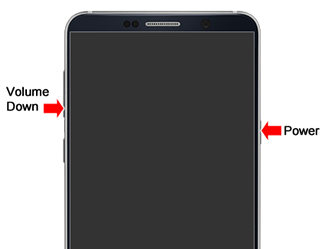
D2: Quali errori comuni si verificano durante il flashing di Samsung utilizzando Odin?
- Odin bloccato sulla connessione di configurazione
- Odin Non Risponde
- Odin "Non esiste una partizione PIT"
- Impossibile eseguire la normale modalità Odin di avvio
D3: Quanto dura la modalità Samsung Odin?
Il processo di flashing stesso in modalità Samsung Odin può durare dai 10 ai 12 minuti circa. Tuttavia, il dispositivo potrebbe richiedere più tempo per riavviarsi. La modalità Odin non dovrebbe superare il lampeggio per più di mezz'ora. Se continua a lampeggiare, il tuo dispositivo Samsung potrebbe bloccarsi in modalità Odin.
Conclusione
Mentre l'articolo sopra può sembrare difficile e complesso risolvere il problema con Odin che non rileva il telefono Samsung, la verità è che non lo è. Invece di utilizzare l'elenco sopra per correggere qualsiasi tipo di Odin che non rileva i problemi del telefono, perché non utilizzarlo come elenco di controllo. In questo modo ti assicurerai di esserti preso cura di tutto ciò che è importante fin dall'inizio. Pertanto, ora puoi continuare facilmente a utilizzare Odin per eseguire il flashing del tuo dispositivo Android.
Tuttavia, ti consigliamo vivamente di utilizzare direttamente il fantastico software ReiBoot for Android. In questo modo otterrai una semplice soluzione con un clic per saltare qualsiasi tipo di problema quando Odin non riconosce il telefono Samsung.
Esprimi la tua opinione
Esprimi la tua opinione
Crea il tuo commento per Tenorshare articoli
- Tenorshare 4uKey supporta come rimuovere la password per il tempo di utilizzo schermo iPhone o iPad senza perdita di dati.
- Novità Tenorshare: iAnyGo - Cambia la posizione GPS su iPhone/iPad/Android con un solo clic.
- Tenorshare 4MeKey: Rimuovere il blocco di attivazione di iCloud senza password/Apple ID.[Supporto iOS 16.7].

ReiBoot for Android
No.1 Strumento Gratis Per la Riparazione del Sistema Android
Sicuro, Facile e Veloce